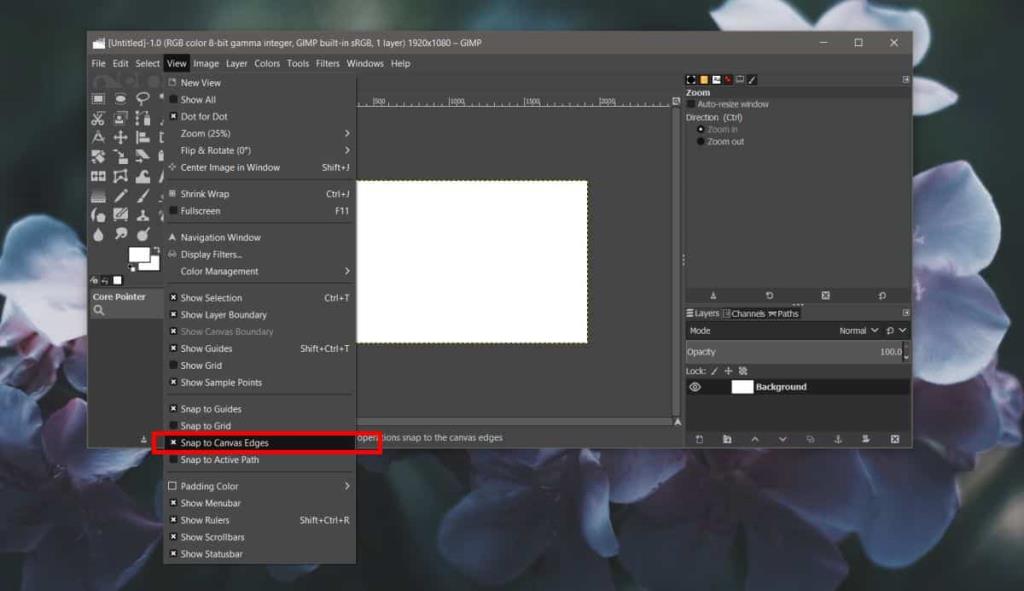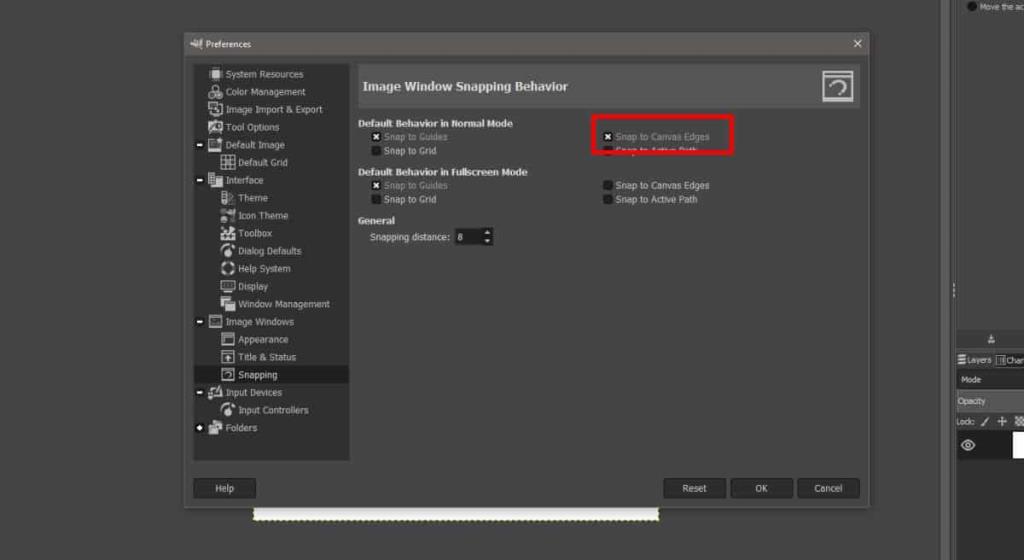GIMP là một ứng dụng phức tạp và do đó, nó có khá nhiều cài đặt mà bạn có thể thay đổi. Các cài đặt này có xu hướng dành riêng cho từng tệp. Nếu bạn bật một hành vi không mặc định nhất định trong khi bạn đang mở một tệp, nó sẽ gắn cho một tệp đó nhưng không gắn cho tất cả các tệp khác. Bất kỳ tệp nào khác mà bạn mở trong GIMP sẽ vẫn có cài đặt mặc định. Một ví dụ phổ biến về điều này là kích thước bàn chải. Để thay đổi tiếp tục tồn tại trên tất cả các tệp, bạn cần thay đổi cài đặt mặc định trong GIMP.
Trước khi chúng tôi bắt đầu, bạn nên biết rằng sẽ có một số hạn chế đối với điều này. Không phải tất cả các cài đặt mặc định đều có thể được thay đổi. Nếu bạn không thể tìm thấy một cài đặt cụ thể, điều đó có nghĩa là bạn sẽ phải bật / thay đổi cài đặt đó cho từng tệp.
Thay đổi cài đặt mặc định trong GIMP
Đối với điều này, chúng tôi sẽ sử dụng tùy chọn 'Bám vào các cạnh canvas'. Bạn có thể bật tính năng này trong menu Chế độ xem và đó là cài đặt, nếu bạn bật tính năng này từ giao diện người dùng của ứng dụng, thì cài đặt này chỉ được bật cho tệp hiện tại.
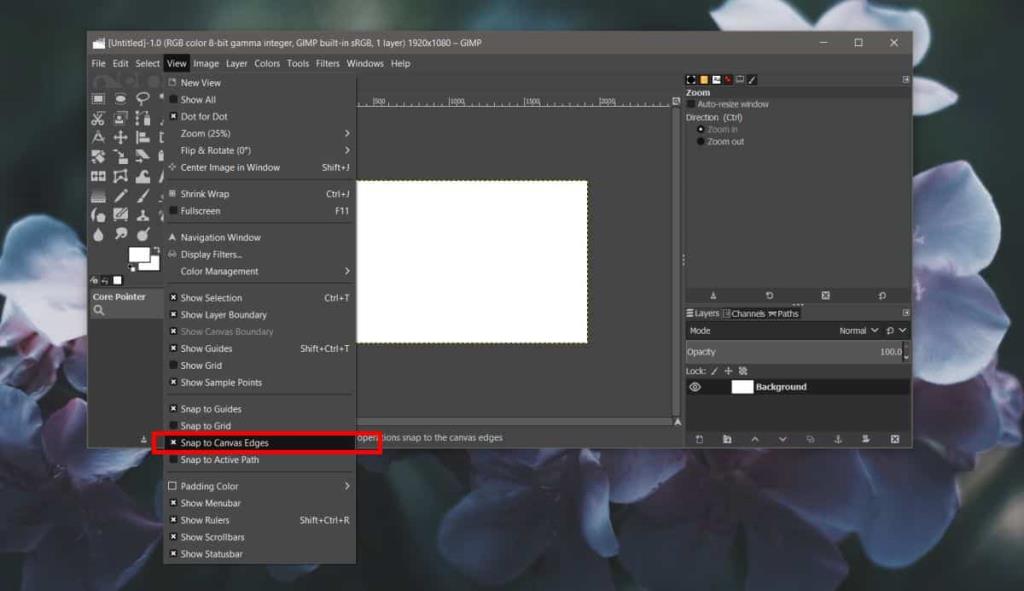
Để tự động bật tùy chọn này cho tất cả các tệp, hãy đi tới Chỉnh sửa> Tùy chọn. Đây là nơi mà nó có một chút khó khăn. Bạn cần có thể tìm thấy cài đặt trong Tùy chọn. Nếu bạn tìm thấy nó, bạn có thể tùy chỉnh nó theo cách bạn muốn và khi bạn nhấp vào OK, cài đặt sẽ được đặt làm mặc định. Tất cả các tệp bạn mở sẽ mở với cài đặt được đặt theo cách bạn chọn.
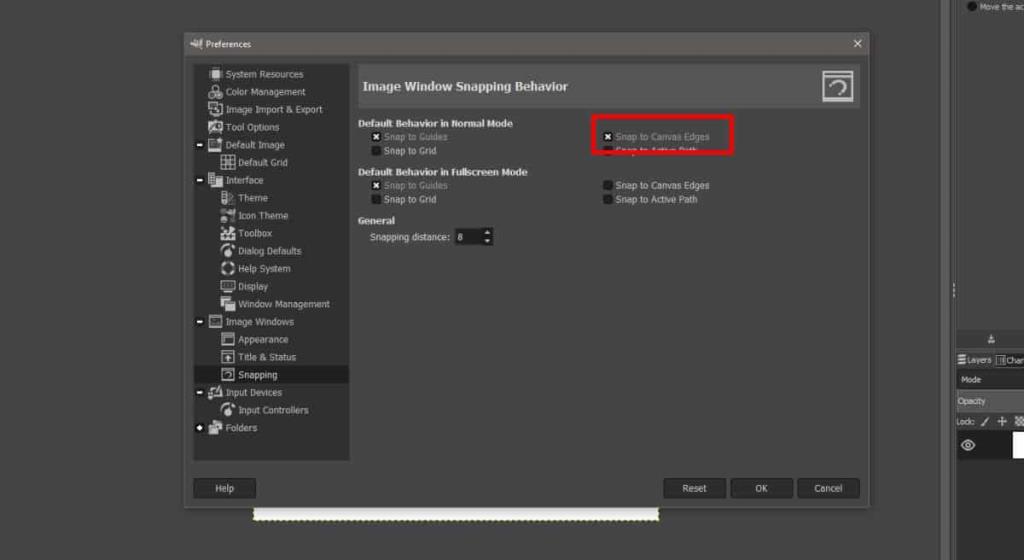
Nếu bạn không thể tìm thấy cài đặt trong Preferences, bạn không gặp may. Bạn sẽ có thể tùy chỉnh nó trên cơ sở từng tệp nhưng không có cách nào để thay đổi hành vi mặc định của nó trong GIMP.
A quick Google search should tell you whether or not a certain setting exists in the Preference pane, and where you can find it.
GIMP’s behavior is going to come off as unusual if you’re coming from Photoshop. Photoshop always retains the last setting within the app. Its settings, regardless of how minor they are, are automatically retained. This makes it easy for users of the app to get right to work instead of having to set up the app to suit them each time they open a file. Of all the ways that GIMP differs from Photoshop, this is one area where it doesn’t make sense. The app is as complex as Photoshop and it is a waste of time to have to enable various settings before you can get to work.